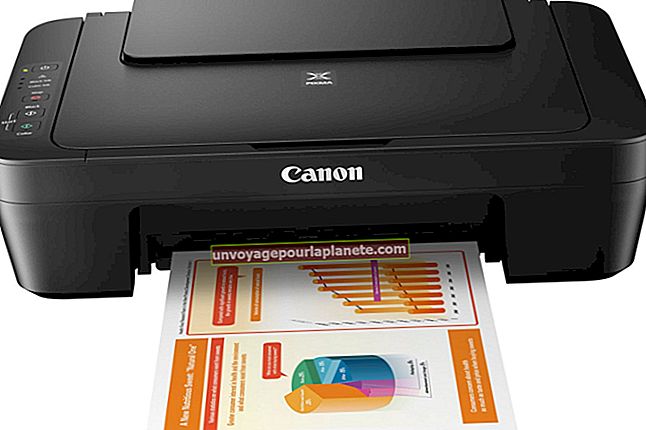Verizon FiOS کے ساتھ دوسرا راؤٹر کیسے مرتب کریں
Verizon FiOS آپ کے گھر کیبل ، فون اور انٹرنیٹ کے لئے فائبر آپٹک خدمات ہے۔ سروس کسی دوسرے گھریلو انٹرنیٹ کی طرح ہے جو فائبر آپٹک کیبل کو چلاتا ہے ، جو انٹرنیٹ پر تیز ترین دستیاب آپشن ہے۔ FiOS وائرلیس انٹرنیٹ پیش کرتا ہے جو روٹر سے دور چلتا ہے۔ روٹر ہارڈ لائن سے منسلک ہے ، اور یہ وائرلیس سگنل منتقل کرتا ہے۔
دوسرا راؤٹر کیوں شامل کریں؟
دوسرے راؤٹر کی استدلال اکثر حفاظتی معاملہ ہوتا ہے یا مقام کی بنیاد پر ضرورت ہوتی ہے۔ مثال کے طور پر ، کوئی کاروبار عوامی استعمال کے لئے ایک راؤٹر تک رسائ نقطہ اور دوسرا ایک محفوظ نیٹ ورک کیلئے استعمال کرسکتا ہے جس کا مقصد صرف کاروباری استعمال کے لئے ہے۔ کافی شاپ ایک عام کاروبار کی قسم ہے جو اس سسٹم کو استعمال کرے گی۔ عوامی کتب خانہ کوئی کاروبار نہیں ہے ، لیکن یہ اسی طرح کام کرے گا۔
کسی بڑی جگہ میں نیٹ ورک کا استعمال دوسرے راؤٹر کے لئے بھی مطالبہ کرسکتا ہے تاکہ یہ یقینی بنایا جاسکے کہ پوری عمارت میں مضبوط سگنل قابل رسا ہے۔ ایک نیٹ ورک سے متعدد راؤٹرز کو جوڑتے ہوئے ایک مضبوط سگنل اور ایک ہی نیٹ ورک تک رسائی فراہم کرنے کے لئے ایک ہوٹل پوری عمارت میں متعدد راؤٹر استعمال کرسکتا ہے۔
کسی گھر میں ، دوسرا روٹر رکھنا عام بات نہیں ہے ، لیکن کچھ گھرانوں میں بہتر صلاحیتوں کی ضرورت پڑسکتی ہے۔ وہ ذاتی وجوہات کی بنا پر صرف دو نیٹ ورکس میں الگ ہونا چاہتے ہیں۔ اگر کنبہ کا ایک فرد بھاری ڈیٹا استعمال کر رہا ہے اور اسے سیکیورٹی اپ گریڈ کی ضرورت ہے تو ، وہ علیحدہ روٹر چلا سکتا ہے۔
ابتدائی ویریزون وائرلیس راؤٹر سیٹ اپ
اپنا پہلا روٹر ترتیب دے کر شروع کریں۔ پیلے رنگ کے ایتھرنیٹ کی ہڈی کو راؤٹر پر رنگین کوڈت والے بندرگاہ میں پلگ کریں اور آزاد سرے کو اپنے دیوار ایتھرنیٹ دکان میں پلگ کریں۔ روٹر کو وائرلیس سگنل کو چالو کرنے کیلئے بجلی میں لگائیں۔
دستیاب نیٹ ورکس کو تلاش کرنے کے لئے ایک کمپیوٹر کھولیں اور اپنی Wi-Fi ترتیبات تک رسائی حاصل کریں۔ آپ کے روٹر کے پچھلے حصے پر وائرلیس ترتیبات لکھی گئی ہیں۔ نیٹ ورک کے طور پر دکھایا جانا چاہئے ESSID اور آپ پاس ورڈ استعمال کرسکتے ہیں ڈبلیو پی اے 2. یہ آپ کو عارضی نیٹ ورک پر چلاتا ہے۔
ایک ویب براؤزر کھولیں ، اور دیکھیں activatemyfios.verizon.net سیٹ اپ کے عمل میں داخل ہونے کے ل.۔ یہیں پر آپ اپنے نیٹ ورک کا نام ، پاس ورڈ اور کسی بھی کسٹم سیٹنگ کو ترتیب دیں گے۔
ثانوی راؤٹر سیٹ اپ
ثانوی روٹر آپ کی وائرلیس صلاحیتوں میں توسیع کرتا ہے۔ یہ خاص طور پر مصروف نیٹ ورک پر مفید ہے جہاں ایک ہی وقت میں متعدد صارف متحرک ہیں۔ آپ نیٹ گیئر روٹرز کو ویریزون فیوس سے مربوط کرسکتے ہیں یا اگر چاہیں تو دوسرا برانڈ استعمال کرسکتے ہیں۔ دوسرے فائوس راؤٹر کا استعمال کرنا سب سے آسان نقطہ نظر ہے ، لیکن دوسرے برانڈز کام کے مطابق نہیں ہیں۔
اگر آپ کے پاس کوئی مختلف برانڈ ہے تو ، آپ کو ویریزون نیٹ ورک سے ملنے کے لئے آئی پی مرتب کرنا ہوگا۔ اپنے کمپیوٹر اور پرائمری FiOS روٹر کے مابین ایتھرنیٹ کی ہڈی کو جوڑیں۔ منتخب کریں رن اسٹارٹاپ مینو سے اور ٹائپ کریں سی ایم ڈی. کمانڈ پرامپٹ ونڈو کو متحرک کرنے کیلئے انٹر دبائیں۔ ٹائپ کریں ipconfig، اور پھر دوبارہ دبائیں۔
گیٹ وے اور سب نیٹ ماسک کو لکھیں یا اسکرین شاٹ کریں۔ پرائمری روٹر سے ایتھرنیٹ کا اختتام ہٹائیں ، اور دوسرے راؤٹر میں لگائیں۔ اپنے FiOS راؤٹر کے عقب میں لکھا ہوا IP پتہ نوٹ کریں۔ اسے کسی ویب براؤزر میں داخل کریں۔
ترتیبات کو کھولنے کے لئے اپنا صارف نام اور پاس ورڈ درج کریں۔ جامد IP ایڈریس متعین کرنے کا انتخاب کریں۔ اس کا مطلب یہ ہے کہ وہ FiOS روٹر پر موجود بنیادی IP میں مداخلت نہیں کرے گا۔ اپنے ریکارڈ شدہ گیٹ وے اور سب نیٹ ماسک کی معلومات میں لکھیں۔ IP ایڈریس کے لئے ، FiOS Verizon راوٹر IP سے ملنے کے لئے 192.168.1.1 استعمال کریں۔ ترتیبات کا اطلاق کریں۔
نیا سسٹم دوبارہ چلائیں
اپنے کمپیوٹر اور دونوں روٹرز کو بند کرو۔ یقینی بنائیں کہ سب کچھ ٹھیک طرح سے منسلک ہے ، اور ہر چیز کو دوبارہ چلائیں۔ تبدیلیوں کو اثر انداز ہونا چاہئے اور دوسرا روٹر نیٹ ورک کی توسیع کا کام کرے گا۔ اس سے نیٹ ورک میں استعمال شدہ صارفین کی تعداد میں اضافہ ہوتا ہے اور اگر آپ گھر یا بلڈنگ میں کسی مختلف جگہ پر رکھے جاتے ہیں تو آپ کی مجموعی حد میں اضافہ ہوتا ہے۔